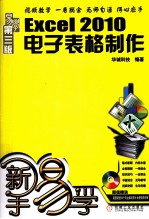
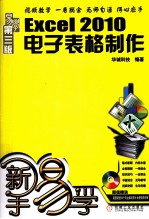
新手易学 EXCEL 2010电子表格制作 第3版PDF电子书下载
- 电子书积分:10 积分如何计算积分?
- 作 者:华诚科技编著
- 出 版 社:北京:机械工业出版社
- 出版年份:2011
- ISBN:9787111323688
- 页数:215 页
第1章 认识并学会Excel 2010基础操作 2
1.1 初识Excel 2010 2
1.1.1 Excel 2010的新功能 2
1.1.2 认识Excel 2010工作界面 3
1.2 工作簿与工作表的操作 4
1.2.1 新建与保存工作簿 4
1.2.2 打开工作簿 7
1.2.3 选择工作表 7
1.2.4 新建工作表 8
1.2.5 移动与复制工作表 8
1.2.6 重命名工作表 10
1.2.7 删除工作表 11
1.2.8 冻结窗格 11
1.2.9 拆分窗口 12
1.2.10 使用Excel 2010视图方式查看工作表 13
知识进阶:自定义功能区 14
第2章 工作表中元素基础操作及数据录入 14
2.1 工作表中行与列操作 16
2.1.1 选择表格中的行和列 16
2.1.2 插入与删除行和列 17
2.1.3 调整行高和列宽 18
2.1.4 隐藏或显示行和列 19
2.2 工作表中单元格操作 20
2.2.1 选择单元格 20
2.2.2 插入与删除单元格 21
2.2.3 合并单元格 22
2.3 常规输入数据 23
2.3.1 输入文本 23
2.3.2 输入数字 24
2.3.3 输入日期与时间 24
2.3.4 输入特殊符号 25
2.4 快速输入工作表数据 26
2.4.1 快速输入相同的数据 26
2.4.2 快速输入序列数据 27
2.4.3 使用对话框快速输入数据 28
2.4.4 自定义填充序列 28
知识进阶:向快速访问工具栏中添加命令按钮 30
第3章 工作表中数据编辑与格式设置 30
3.1 编辑Excel工作表中的数据 32
3.1.1 修改表格数据 32
3.1.2 移动表格数据 32
3.1.3 复制表格数据 33
3.1.4 删除单元格数据格式 34
3.1.5 删除单元格内容 35
3.1.6 删除单元格的数据格式及内容 35
3.2 设置单元格中的数据格式 36
3.2.1 设置字体格式 36
3.2.2 设置数字格式 37
3.2.3 设置日期和时间格式 38
3.2.4 设置货币格式 38
3.2.5 设置数据对齐方式 39
3.3 美化工作表的外观 40
3.3.1 设置工作表标签颜色 40
3.3.2 设置表格的边框 41
3.3.3 设置表格的填充效果 42
3.3.4 使用表格样式 42
3.3.5 设置工作表的背景图 44
知识进阶:制作带斜线表头的表格 45
第4章 使用图示表现结构与流程 45
4.1 使用图形绘制简单的示意图 48
4.1.1 绘制形状并设置形状格式 48
4.1.2 排列与组合形状 50
4.1.3 设置形状中文本艺术字效果 51
4.2 使用SmartArt图形制作专业化示意图 52
4.2.1 插入SmartArt图形 53
4.2.2 添加与删除形状 53
4.2.3 调整图示大小 54
4.2.4 更改图示的类型 55
4.2.5 应用图示样式 56
4.2.6 快速更换SmartArt图形中的图片 56
4.3 使用图片表现数据 57
4.3.1 插入图片 57
4.3.2 插入屏幕截图 58
4.3.3 调整图片艺术效果 59
知识进阶:在工作表中插入艺术字 60
第5章 数据的安全管理 62
5.1 数据的安全验证 62
5.1.1 使用数据有效性 62
5.1.2 圈释无效数据 63
5.1.3 定位和删除数据有效性 64
5.2 保护工作簿 65
5.2.1 设置打开和修改密码 65
5.2.2 保护工作簿结构 67
5.2.3 自动保存工作簿 68
5.2.4 修复破坏的工作簿 69
5.3 保护工作表 70
5.3.1 设置工作表的操作密码 70
5.3.2 取消工作表的保护状态 71
5.3.3 设置其他用户可编辑区域 72
5.4 设置数字签名 73
5.4.1 创建数字签名 73
5.4.2 使用数字签名保护工作簿 74
知识进阶:隐藏工作表标签保护工作表 75
第6章 数据的打印与输出 78
6.1 页面设置 78
6.1.1 设置纸张大小和方向 78
6.1.2 设置页边距 79
6.1.3 设置页眉和页脚 80
6.1.4 设置分页符 82
6.1.5 设置打印区域 83
6.1.6 设置打印比例 83
6.1.7 在每页打印相同的标题行 84
6.2 打印预览 85
6.3 打印工作表 87
6.3.1 设置打印范围 87
6.3.2 设置打印份数 88
知识进阶:设置页眉/页脚奇偶页不同 88
第7章 使用Excel高级功能提高办公效率 88
7.1 使用样式快速格式化工作表 92
7.1.1 应用单元格内置样式 92
7.1.2 创建样式 93
7.1.3 修改样式 94
7.1.4 复制样式 96
7.1.5 合并及删除样式 97
7.2 使用查找与替换功能修改数据 98
7.2.1 查找数据 98
7.2.2 替换数据 99
7.2.3 替换格式 100
7.3 在工作表中使用宏的自动化功能 102
7.3.1 安装宏工具 102
7.3.2 录制格式化宏 103
7.3.3 查看并执行宏 103
7.3.4 设置宏的安全性 105
7.4 多人共同处理Excel工作簿 105
7.4.1 创建共享工作簿 105
7.4.2 编辑共享工作簿 106
7.4.3 停止工作簿共享 108
知识进阶:将工作表输出为PDF或XPS格式文件 108
第8章 常用公式的简单介绍 112
8.1 公式的基本知识 112
8.1.1 公式的组成 112
8.1.2 公式中的运算符 112
8.1.3 公式中的优先级 113
8.2 单元格的引用方式 114
8.2.1 A1引用样式 114
8.2.2 相对引用——随单元格相对位置自动改变的引用 115
8.2.3 绝对引用——固定引用某单元格数据 116
8.2.4 混合引用——固定引用某列或某行 116
8.2.5 不同工作簿中单元格的引用 117
8.3 名称的定义 118
8.3.1 在名称框中定义名称 118
8.3.2 通过“新建名称”对话框定义名称 119
8.3.3 根据所选内容定义名称 120
8.3.4 将名称应用于公式中 121
8.4 公式审核 121
8.4.1 常见错误类型 121
8.4.2 追踪引用单元格 122
8.4.3 追踪从属单元格 122
8.4.4 显示与隐藏公式 123
8.4.5 公式求值 124
8.5 输入并编辑数组 125
8.5.1 输入数组 125
8.5.2 复制数组 126
知识进阶:快速定位所有包含公式的单元格 127
第9章 常用函数的应用 130
9.1 认识函数 130
9.2 使用函数计算数据 130
9.2.1 插入函数 130
9.2.2 编辑函数 132
9.2.3 嵌套函数 133
9.3 常用财务函数应用 134
9.3.1 使用FV()函数计算最终存款额 134
9.3.2 使用PV()函数计算投资现值 135
9.3.3 使用PMT()函数计算每期偿还额 136
9.3.4 使用RATE()函数计算贷款利率 137
9.3.5 使用SYD()函数计算折旧额 138
9.4 常用数学与三角函数应用 139
9.4.1 使用INT()函数向下舍入取整 139
9.4.2 使用SUMIF()函数按条件求和 140
9.4.3 使用ROUND()函数保留小数位数 141
9.4.4 使用MOD()函数求余数 142
9.4.5 使用PRODUCT()函数求乘积 142
9.5 常用统计函数应用 143
9.5.1 使用COUNT()函数统计数字个数 143
9.5.2 使用COUNTIF()函数统计符合条件个数 144
9.5.3 使用LARGE()函数求K个最大值 145
9.5.4 使用RANK()函数求数值排位 146
9.5.5 使用FREQUENCY()函数统计区域中包含个数 147
9.6 常用查找与引用函数应用 148
9.6.1 使用VLOOKUP()函数引用指定数据 148
9.6.2 使用INDEX()函数引用指定行列数据 149
知识进阶:快速找到所需要的函数 150
第10章 数据的排序、筛选和分类汇总 150
10.1 对数据进行排序 154
10.1.1 对列数据进行排序 154
10.1.2 对行数据进行排序 154
10.1.3 按多关键字排序 155
10.1.4 按自定义序列进行排序 156
10.2 对数据进行筛选 157
10.2.1 根据数值或文本进行筛选 157
10.2.2 通过关键字筛选数据 158
10.2.3 根据颜色筛选数据 159
10.2.4 使用高级筛选数据 159
10.3 利用分类汇总统计数据 161
10.3.1 创建数据分类汇总 161
10.3.2 分组显示分类汇总 163
10.3.3 嵌套分类汇总 164
知识进阶:分级显示表格数据 165
第11章 使用图形与图表分析数据 165
11.1 使用条件格式分析数据 168
11.1.1 使用数据条分析数据 168
11.1.2 使用色阶分析数据 168
11.1.3 使用图标集分析数据 169
11.2 使用迷你图分析数据 169
11.2.1 创建迷你图 169
11.2.2 更改迷你图数据源 170
11.2.3 更改迷你图类型 171
11.2.4 显示迷你图数据点 171
11.2.5 套用迷你图样式 172
11.2.6 设置迷你图数据标记颜色 172
11.3 创建与设置图表结构 173
11.3.1 创建图表 173
11.3.2 更改图表类型 174
11.4 修改图表元素布局 175
11.4.1 设置图表布局 175
11.4.2 设置坐标轴标题 175
11.4.3 更改图例位置 176
11.5 设置图表元素格式 177
11.5.1 应用图表样式 177
11.5.2 应用形状样式设置数据系列格式 178
11.5.3 设置三维图表背景格式 179
11.5.4 为图表区添加填充效果 179
11.6 使用辅助线分析图表 180
11.6.1 添加趋势线 180
11.6.2 添加误差线 181
知识进阶:将图表标题连接到单元格 182
第12章 数据透视表和数据透视图 182
12.1 创建数据透视表 184
12.2 编辑数据透视表 185
12.2.1 设置数据透视表字段布局 185
12.2.2 值字段设置 185
12.2.3 更改数据透视表数据源 186
12.2.4 查看或隐藏数据透视表中明细数据 187
12.3 设置数据透视表格式 188
12.3.1 套用数据透视表格式 188
12.3.2 设置报表的数据格式 188
12.3.3 更改汇总结果的位置 189
12.3.4 更改汇总结果显示方式 190
12.3.5 排序报表中的数据 190
12.4 使用切片器筛选报表数据 191
12.4.1 插入切片器并筛选数据 191
12.4.2 调整切片器大小 192
12.4.3 设置切片器中的按钮 192
12.4.4 应用切片器样式 193
12.4.5 断开与数据透视表连接 194
12.5 创建数据透视图 194
12.5.1 同时创建数据透视表与数据透视图 194
12.5.2 通过数据透视表创建数据透视图 195
12.6 编辑数据透视图 196
12.6.1 更改数据透视图类型 196
12.6.2 在数据透视图中筛选数据 197
知识进阶:修改切片器名称 198
第13章 Excel 2010数据分析工具 198
13.1 安装分析工具 200
13.2 合并计算 201
13.2.1 按位置合并计算 201
13.2.2 按分类合并计算 202
13.3 模拟运算表 204
13.3.1 单变量模拟运算表 204
13.3.2 双变量模拟运算表 205
13.4 单变量求解 206
13.5 Excel的方案分析 207
13.5.1 创建方案 207
13.5.2 添加方案 208
13.5.3 显示方案 209
13.5.4 创建方案摘要 210
13.6 规划求解 211
13.6.1 使用规划求解 211
13.6.2 规划求解的结果报告 213
知识进阶:合并方案 214
- 《数字影视特效制作技法解析》王文瑞著 2019
- 《CINEMA 4D新手快速进阶实例教学 商迪》商迪 2020
- 《手工皮艺 时尚商务皮革制品制作详解》王雅倩责任编辑;陈涤译;(日)高桥创新出版工坊 2019
- 《新手养花从入门到精通》徐帮学编 2019
- 《Adobe Photoshop 新手快速进阶实例教学》王楠 2019
- 《Flash CC动画制作实用教程 中文版》麓山文化 2019
- 《高职高专艺术设计类专业“十二五”规划教材 平面广告设计与制作 第2版》张照雨,何章强编 2018
- 《3ds max 2014三维动画设计与制作 高职》张敏 2018
- 《微课、慕课与翻转课堂视频制作一本通》朱定见 2019
- 《小药工 中医传统手工制作活动》孔令谦,徐世杰编著 2018
- 《市政工程基础》杨岚编著 2009
- 《家畜百宝 猪、牛、羊、鸡的综合利用》山西省商业厅组织技术处编著 1959
- 《《道德经》200句》崇贤书院编著 2018
- 《高级英语阅读与听说教程》刘秀梅编著 2019
- 《计算机网络与通信基础》谢雨飞,田启川编著 2019
- 《看图自学吉他弹唱教程》陈飞编著 2019
- 《法语词汇认知联想记忆法》刘莲编著 2020
- 《HTML5从入门到精通 第3版》(中国)明日科技 2019
- 《培智学校义务教育实验教科书教师教学用书 生活适应 二年级 上》人民教育出版社,课程教材研究所,特殊教育课程教材研究中心编著 2019
- 《国家社科基金项目申报规范 技巧与案例 第3版 2020》文传浩,夏宇编著 2019
- 《指向核心素养 北京十一学校名师教学设计 英语 七年级 上 配人教版》周志英总主编 2019
- 《北京生态环境保护》《北京环境保护丛书》编委会编著 2018
- 《高等教育双机械基础课程系列教材 高等学校教材 机械设计课程设计手册 第5版》吴宗泽,罗圣国,高志,李威 2018
- 《指向核心素养 北京十一学校名师教学设计 英语 九年级 上 配人教版》周志英总主编 2019
- 《高等院校旅游专业系列教材 旅游企业岗位培训系列教材 新编北京导游英语》杨昆,鄢莉,谭明华 2019
- 《中国十大出版家》王震,贺越明著 1991
- 《近代民营出版机构的英语函授教育 以“商务、中华、开明”函授学校为个案 1915年-1946年版》丁伟 2017
- 《新工业时代 世界级工业家张毓强和他的“新石头记”》秦朔 2019
- 《智能制造高技能人才培养规划丛书 ABB工业机器人虚拟仿真教程》(中国)工控帮教研组 2019
- 《AutoCAD机械设计实例精解 2019中文版》北京兆迪科技有限公司编著 2019
